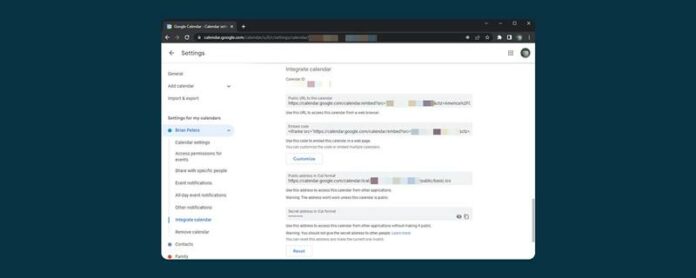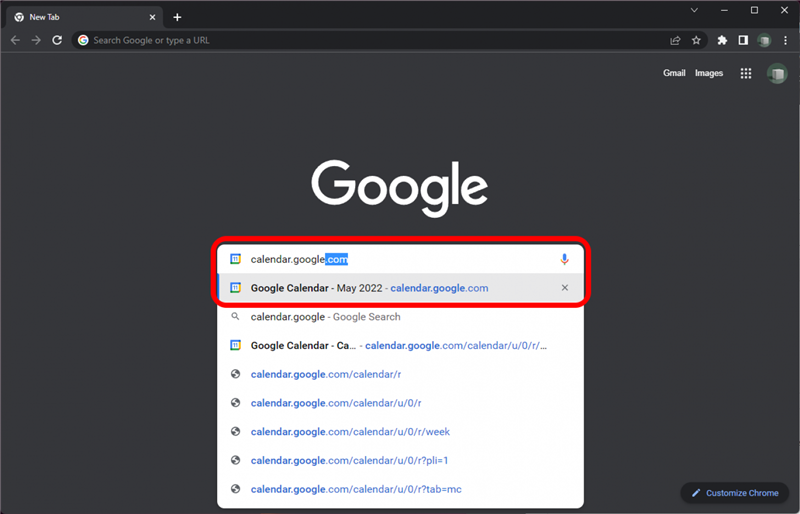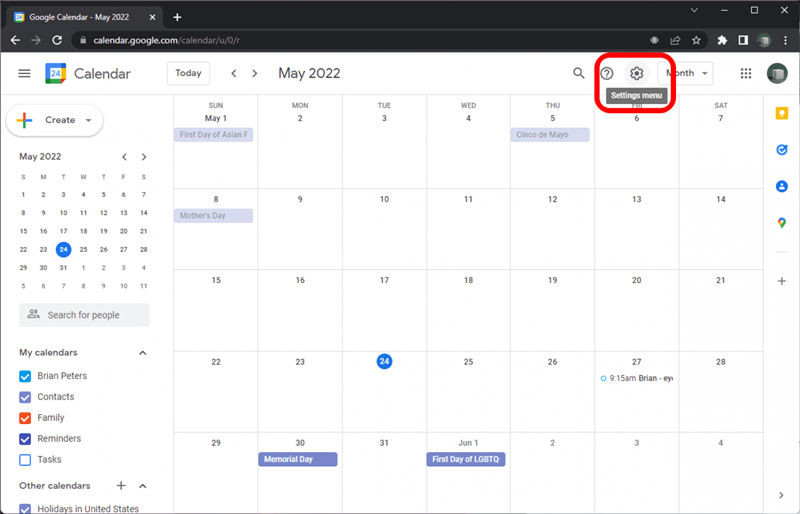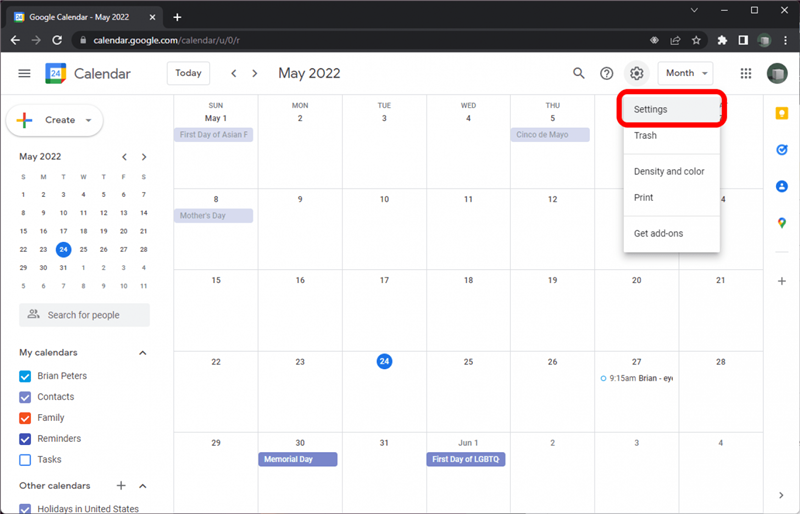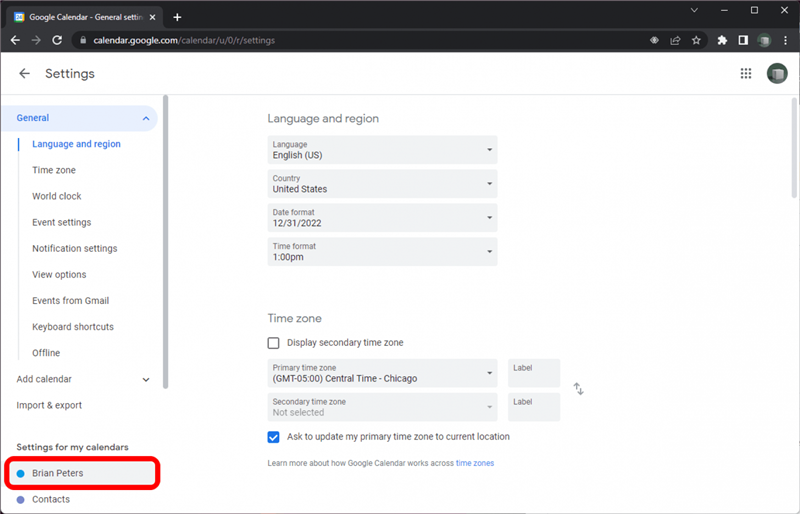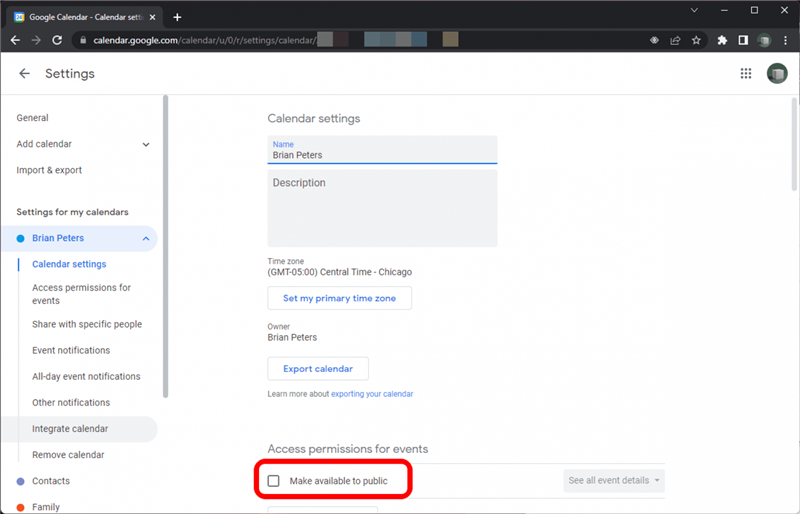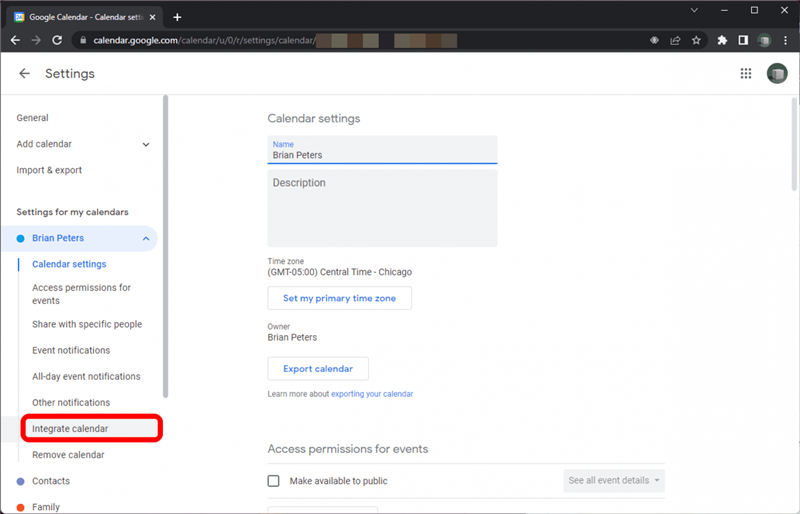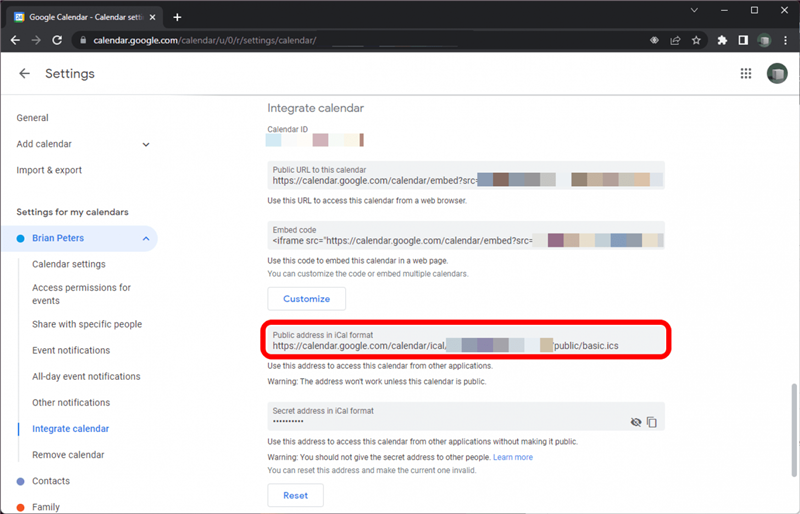Google Calender är en populär molnbaserad kalenderapp; Men om du vill dela din Google -kalender med någon som inte har ett Google -konto gör Google inte det enkelt. Det är möjligt att dela din Google -kalender till någon som använder iPhone -kalenderappen, men du behöver bara veta hur du hittar URL till .ics -filen.
ICALENDAR -formatet som används av Google -kalendern används av många kalenderapplikationer, vilket gör dem kompatibla med varandra. Att prenumerera på en kalender i Apple Calender -appen för att följa uppdateringar är enkelt om du har en URL till en offentlig .ICS -fil. Detta är lätt tillgängligt i Google -kalendern, men det finns inte på vad jag skulle kalla en intuitiv plats, så jag ska gå igenom hur du hittar den med en skrivbordswebbläsare. Du kan också ta samma steg i en mobil webbläsare som Safari, men för att göra så måste du se webbplatsen i skrivbordsläge, vilket kan vara svårt att navigera på din iPhone. Att göra det på detta sätt har dock fördelen att låta dig kopiera och klistra in URL: n dock direkt. För fler guider för att använda din iPhone: s funktioner och appar, se till att du registrerar dig för Vår fria tips om tips om tipset för den Dagens nyhetsbrev .
Hitta webbadressen för att dela Google -kalender till iPhone
- Öppna Chrome (eller din föredragna webbläsare) och använd adressfältet för att gå till Google Calendar .

- Klicka på växelikonen i den övre höger för att öppna menyn.

- Klicka på Inställningar i rullgardinsmenyn.

- Titta under inställningarna för mina kalendrar på väg i sidofältet och klicka på den specifika kalendern du vill ha URL: n för.

- Hitta kryssrutan märkt gör tillgängliga för offentligt och se till att den är kryssad, klickar på den om inte. Detta krävs för att dela din Google -kalender med någon som inte har ett Google -konto.

- Klicka på Integrera kalender i sidofältet.

- På den integrerade kalenderskärmen hittar du en ruta märkt offentlig adress i icalformat. Kopiera det.

Du kommer också att se en hemlig adress i icalformat här, och du kan använda den här adressen för att integrera dina egna kalendrar i andra appar, men du bör aldrig ge den här adressen till en annan person.
Med denna URL kopierad behöver du bara skicka den till den person du vill dela den med på något sätt de enkelt kan komma åt från sin iPhone. Om de använder iPhone Mail -appen rekommenderar jag att du skickar den till dem, eftersom att öppna URL i e -post gör det mycket enkelt att prenumerera i Calender -appen, men du kan också använda en snabbmeddelande -app. För mer information om denna del av prenumerationsprocessen kan du hänvisa dem till vår guide om hur För att länka kalendrar på iPhone .